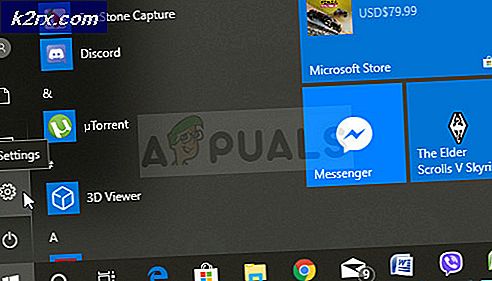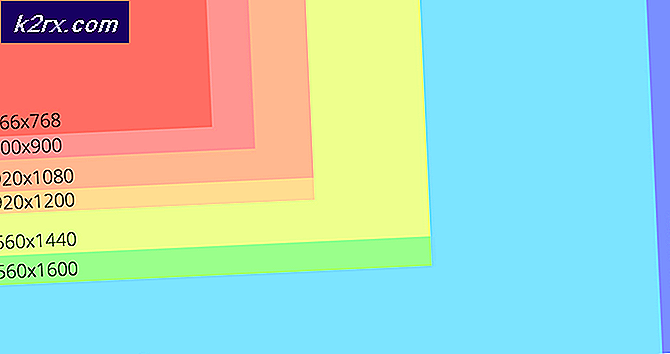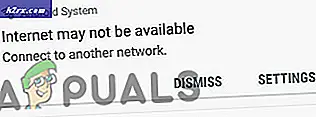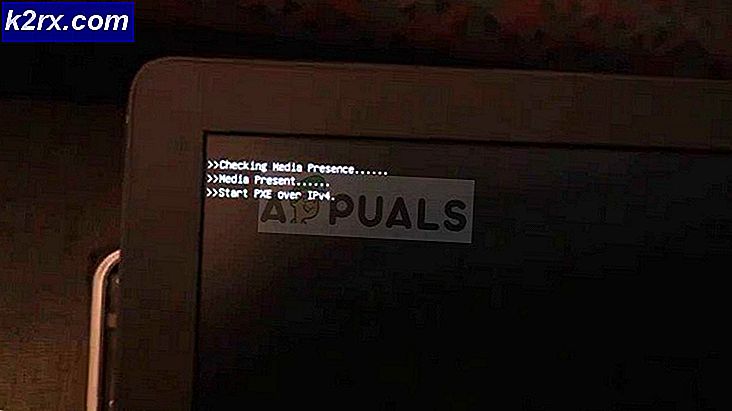Fix: Ugyldig MS-DOS-funktionsfejl
Ugyldig MS-DOS-funktion kommer op, når du forsøger at flytte, slette, kopiere eller omdøbe filer. Dette er en filsystemfejl, der normalt kun påvirker filfunktionaliteten, men da det er meget irriterende begrænser det dit brug. Fejlen kan komme op på Windows 10, og det er forgængere ( Windows 7, Vista, 8 og 8.1 ). Metoder beskrevet i denne vejledning vil fungere på alle versioner af Windows (angivet ovenfor). På grund af mange årsager til denne fejl har jeg ikke fundet en enkelt løsning, der virker; for mange brugere har en blanding og match af fixes fungeret som jeg har nævnt i denne vejledning. Det ville være bedst at gå med hver metode beskrevet nedenfor, og test efter hver metode, indtil den er rettet.
Optimer og defragmentér dit drev
Hold Windows-nøglen, og tryk på E. Vælg denne pc fra venstre rude, hvis du bruger Windows 10/8 eller 8.1. Hvis du bruger Windows Vista / 7, skal du fortsætte til trinene nedenfor.
Højreklik på dit diskdrev og vælg Egenskaber. Klik derefter på fanebladet Funktioner og vælg Optimer (Windows 8 / 8.1 / 10) og Defragmentation (Windows Vista / 7) og kør det.
Efter at disken er blevet defragmenteret genstart dit system og test.
NTFS-filer til FAT32-format
Hvis du kopierer filer fra et NTFS-format til FAT32-format, skal du køre hurtigreparatet nedenfor.
http://support.microsoft.com/kb/949073
PRO TIP: Hvis problemet er med din computer eller en bærbar computer / notesbog, skal du prøve at bruge Reimage Plus-softwaren, som kan scanne lagrene og udskifte korrupte og manglende filer. Dette virker i de fleste tilfælde, hvor problemet er opstået på grund af systemkorruption. Du kan downloade Reimage Plus ved at klikke herRediger systempolitik via registreringsdatabasen
Hold Windows-tasten og tryk på R ; skriv derefter regedit og klik på OK
Naviger til den følgende sti i registreringseditoren
HKEY_LOCAL_MACHINE \ SOFTWARE \ Policies \ Microsoft \ Windows \ System
Så i den højre rude; højreklik og vælg NEW og vælg DWORD Value
I feltet værdienavn; skriv CopyFileBufferedSynchronousIo tryk derefter ENTER .
Højreklik på den nyoprettede værdi CopyFileBufferedSynchronousIo, og vælg Modify
Skriv 1 i værdidataboksen og tryk enter / ok. Derefter genstart din pc og test for at se om det virker. Hvis det stadig ikke virker, skal du behandle metode 3.
Når ovenstående er blevet ændret, skal du gå til kommandoprompt; og kopier dataene til harddisken ved hjælp af kopikommandoerne.
Kør Chkdsk for at kontrollere disk for fejl
Instruktioner til at lave en chkdsk kan findes på: https://appuals.com/run-chkdsk-reboot/
PRO TIP: Hvis problemet er med din computer eller en bærbar computer / notesbog, skal du prøve at bruge Reimage Plus-softwaren, som kan scanne lagrene og udskifte korrupte og manglende filer. Dette virker i de fleste tilfælde, hvor problemet er opstået på grund af systemkorruption. Du kan downloade Reimage Plus ved at klikke her